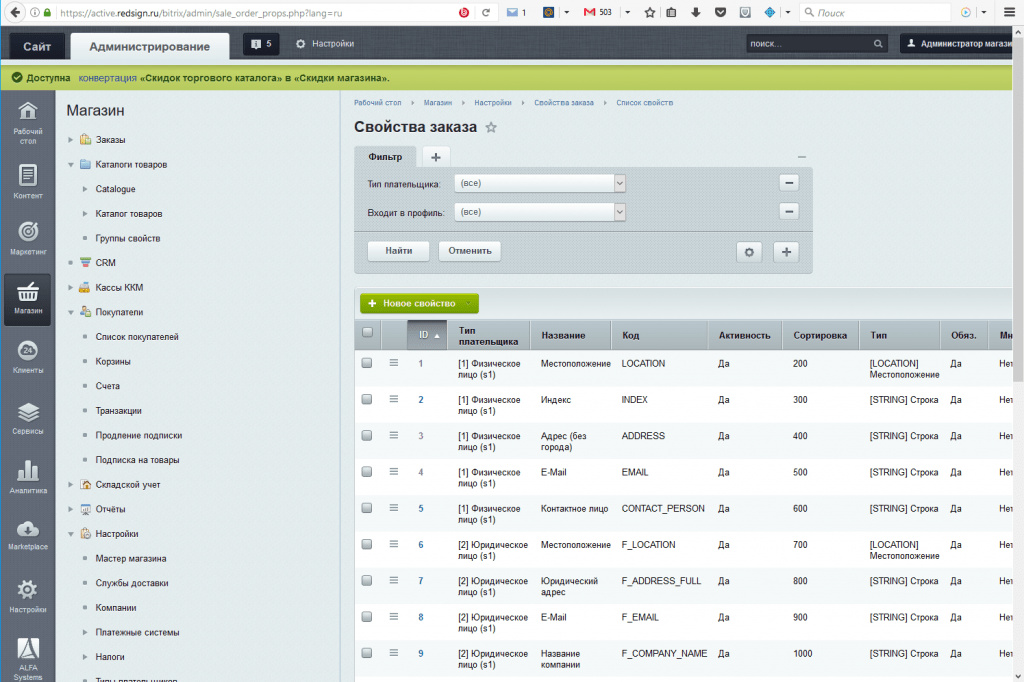Инструкция по установке (универсальная)
Перечень требований, необходимых для установки и работы Программного обеспечения
На сервере должен быть установлен продукт «1С-Битрикс: Управление сайтом» с активной лицензией. Данный продукт разработан на языке программирования РНР и может эффективно работать на любой UNIX или Windows-платформе.
Веб-сервер должен удовлетворять требованиям программы «1С-Битрикс: Управление сайтом».
На нем так же должны быть установлены следующие модули PHP: pdo, pdo_mysql, mysqli, zip, mbstring, inti, gd, json, xml.
Минимальные технические требования
PHP 8.1
Apache 2.0 и выше
MySQL 5.6 и выше
Требования к хостингу
Для размещения сайтов подходит любой хостинг, который соответствует техническим требованиям продукта. Наибольшей популярностью среди наших клиентов пользуются тарифные планы на Unix-хостингах.
Баннер на главной странице
Каталог товаров
Сортировка по цене
По умолчанию в наших решениях для создания интернет-магазинов для сортировки по цене используется специальное свойство
Свойство для сортировки. Это необходимо, чтобы работала сортировать для товаров, у которых имеются торговые предложения, так как "из коробки" 1С-Битрикс не предоставляет такой возможности.
Если у вас используется или есть вероятность, что в будущем вы будете использовать каталог товаров с торговыми предложениям, рекомендуем выполнить следующие действия:
-
Зайдите на страницу редактирования инфоблока Каталог товаров. Проверьте наличие свойства Символьный код свойства, в котором хранится поддельная цена группирующих элементов во вкладке Свойства. Если свойство отсутствует, то вам необходимо самостоятельно его создать. Это свойство типа Число, в которое будет записываться цена, по которой и будет производится сортировка.
- Зайдите в настройки модуля Набор функций для разработки Рабочий стол - Настройки - Настройки продукта - Настройки модулей - Набор функций для разработки.
- Установите флажок Вкл/Выкл данный функционал.
- Выберите в поле Символьный код свойства, в котором хранится привязка к группирующим элементам соответствующее свойство инфоблока Торговые предложения, типа "Привязка к элементам", которое служит для связи торговых предложений с товарами из инфоблока Каталог товаров.
- Выберите в поле Символьный код свойства, в котором хранится поддельная цена группирующих элементов соответствующее свойство инфоблока Каталог товаров, которое будет использоваться для сортировки (см. пункт 1).
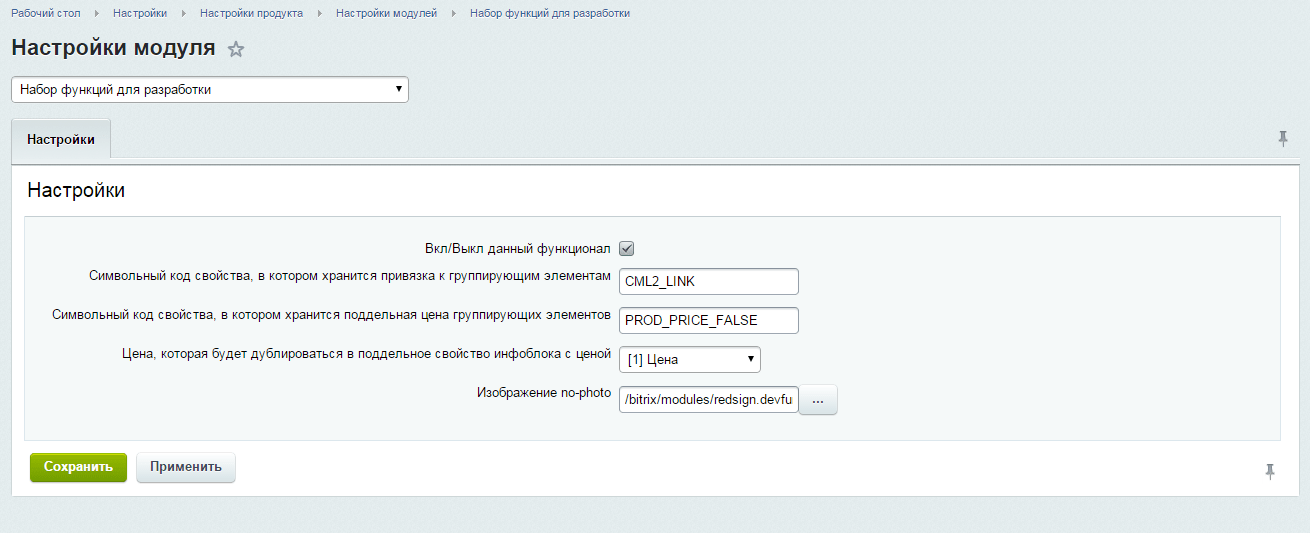
- Выберите в поле Цена, которая будет дублироваться в поддельное свойство инфоблока с ценой тип цен, по которому будет необходимо выполнять сортировку. Из этого типа цен цена будет копироваться в свойство инфоблока Каталог товаров (см. пункт 1).
- Перейдите на страницу каталога товаров на своём сайте (mysite.com/catalog/).
- Активируйте режим правки.
- Откройте настройки компонента ALFA Systems: сортировщик каталога (redsign:catalog.sorter).
- В параметре Варианты доступной сортировки в дополнительном поле необходимо написать PROPERTY_<Символьный код свойства для сортировки> (см. пункт 1, напр. PROPERTY_PROD_PRICE_FALSE). Сортировку по обычной цене необходимо отключить.
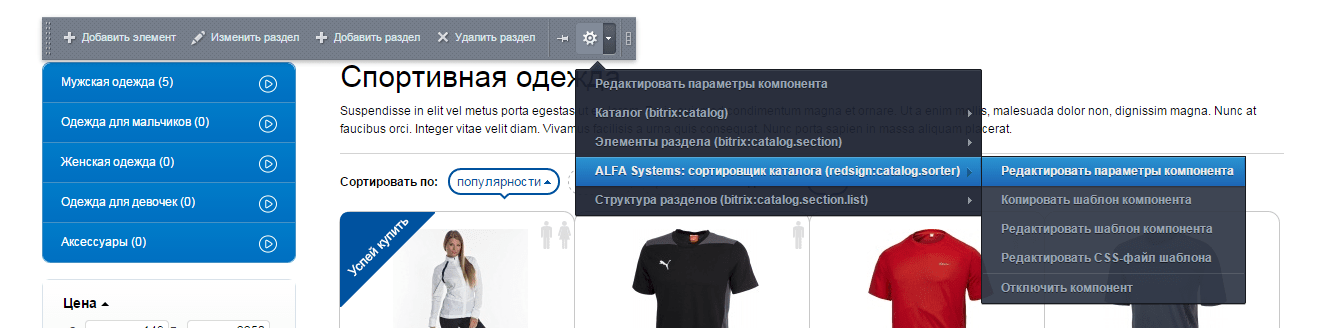
- Чтобы сортировка работало корректно, необходимо, чтобы свойство Свойство для сортировки в инфоблоке Каталог товаров было заполнено у всех элементов. Значение в свойства Свойство для сортировки будет записываться/обновляться при любом изменении элементов из торговых каталогов. Поэтому, после изменения всех настроек вам необходимо обновить все товары из инфоблока Каталог товаров, чтобы в свойство с ценой для сортировки были занесены значения с верными данными.
Если вы не используете в своем каталоге торговые предложения, то можно сменить сортировку по поддельному свойству с ценой на обычную сортировку по цене. Для этого:
-
Перейдите на страницу каталога товаров на своём сайте (mysite.com/catalog/).
- Активируйте режим правки.
- Откройте настройки компонента ALFA Systems: сортировщик каталога (redsign:catalog.sorter).
- В параметре Варианты доступной сортировки уберите PROPERTY_<Символьный код свойства для сортировки> (напр. PROPERTY_PROD_PRICE_FALSE).
- Выберите строку по цене в поле выше Варианты доступной сортировки или напишите в дополнительном поле CATALOG_PRICE_<ID типа цены>. Узнать ID типы цены можно на странице списка типов цен Рабочий стол - Магазин - Настройки - Типы цен
Купить 1 клик
Функция оформления заказа в 1 клик предназначена для упрощения оформления заказа пользователем путём уменьшения количества заполняемых данных во время оформления заказа на сайте. Предполагается, что после размещения пользователем заказа в 1 клик, с ним свяжется менеджер магазина и уточнит необходимые данные для выполнения заказа (адрес доставки, способ оплаты ит.д.).
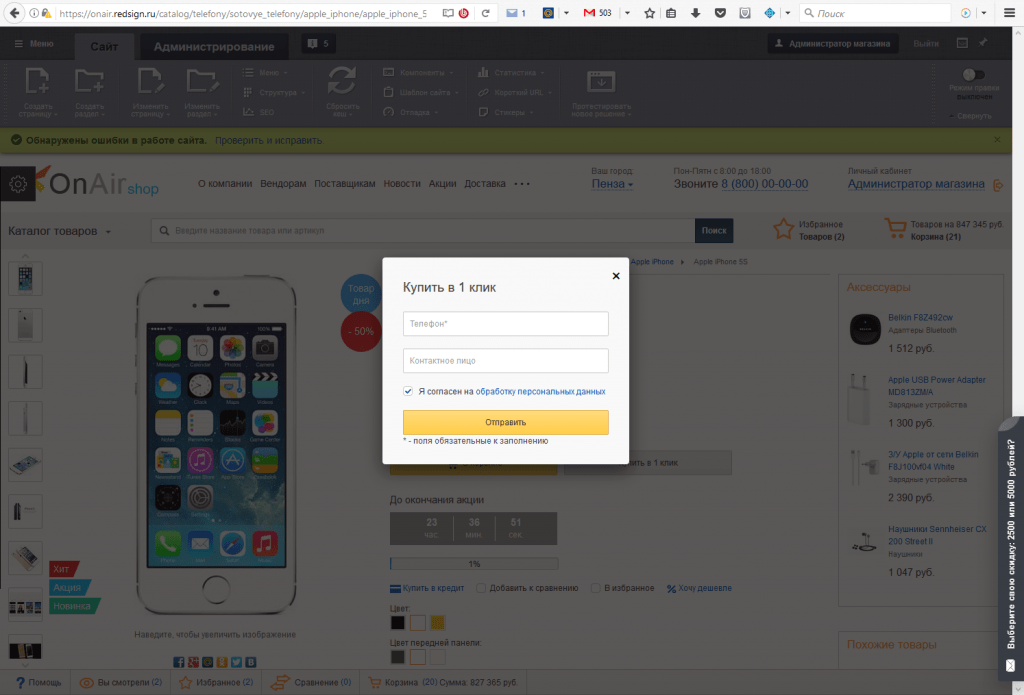
В решении предусмотрена возможность вывода кнопки Купить в 1 клик:
- В детальной карточке товара
- В наборах
- В корзине
Чтобы активировать возможность оформления заказа в 1 клик, необходимо в настройках соответствующего компонента(например Каталог товаров) установить флажок Использовать оформление заказа за 1 клик
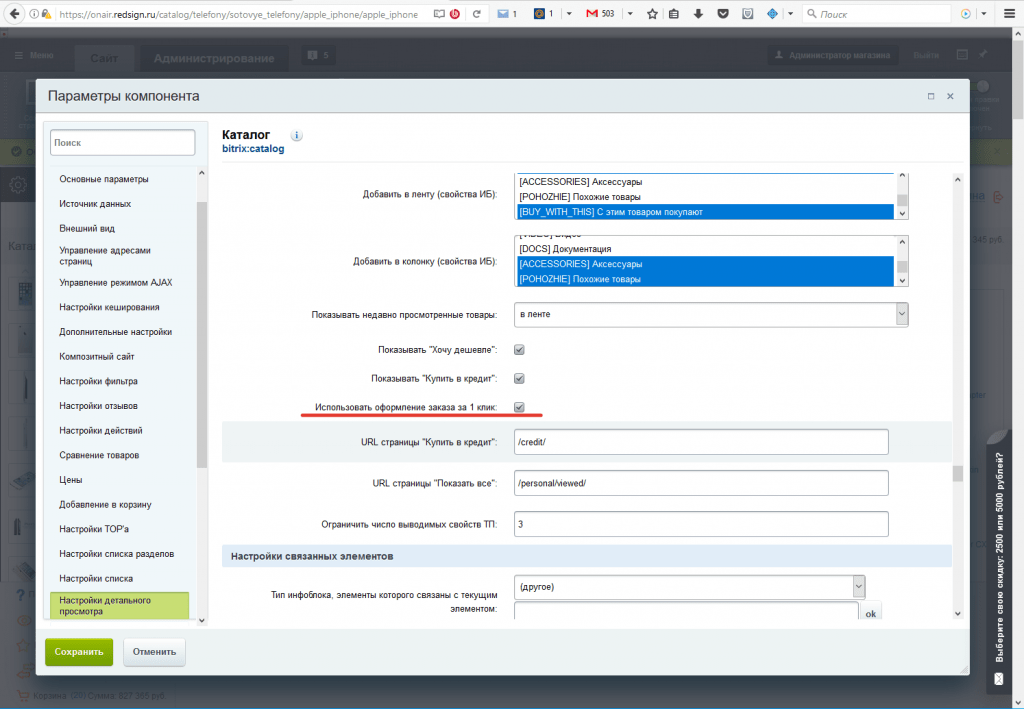
Чтобы настроить список выводимых полей в форме оформления заказа в 1 клик:
-
Откройте страницу https://<адрес вашего сайта>/buy1click/
-
В настройках компонента в полях Отображаемые поля и Обязательные для заполнения поля выберите необходимые свойства заказа
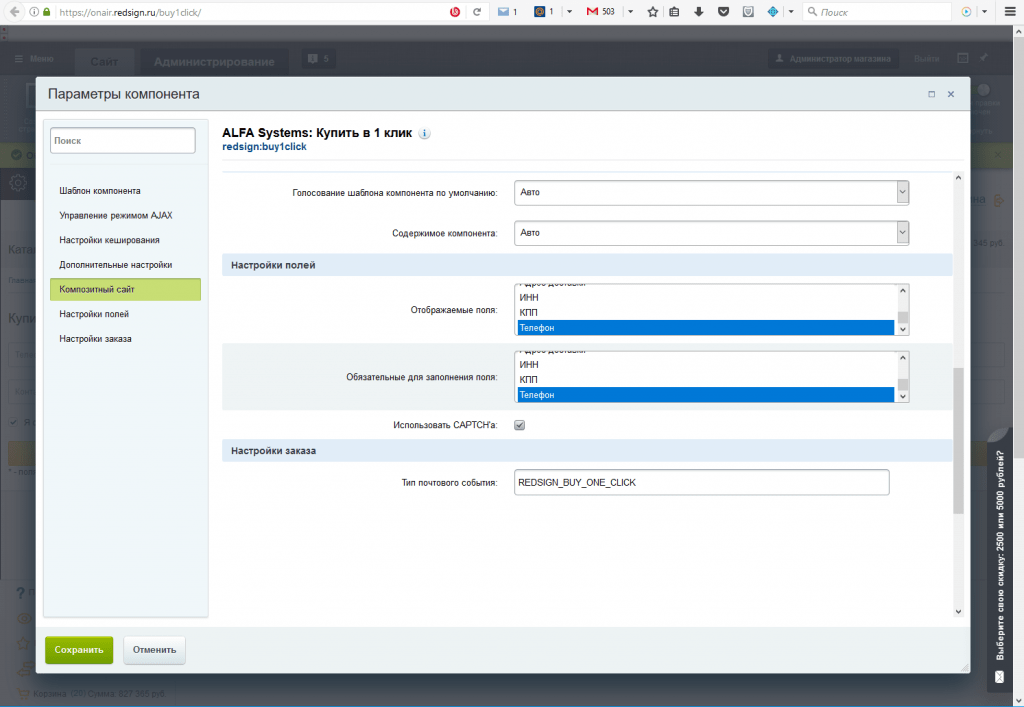
Добавить новые свойства заказа можно в админке в разделе Рабочий стол - Магазин - Настройки - Свойства заказа - Список свойств